

发布时间:2021-08-02 11: 19: 14
本篇文章,小编将教你如何在windows 10系统下用Sound Forge Pro 14,把音频A复制到音频B中,并使用淡入淡出功能让音频A和音频B之间的过渡自然平滑。
点击Sound Forge软件左上角的“打开”,打开音频A和音频B。
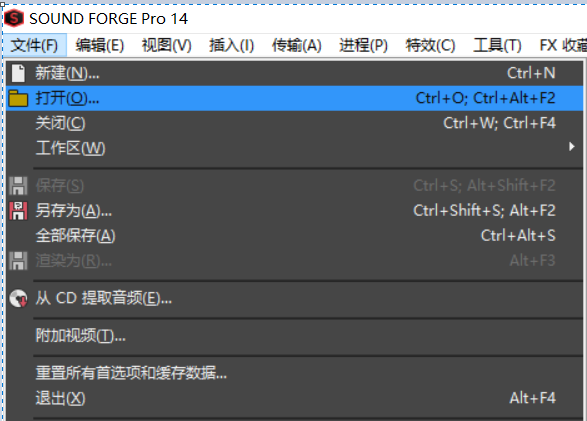
图1:打开音频
在打开的音频A上截取需要复制到音频B的一段音频,然后右键点击“复制”。
在这里音频A是一小段音频,音频B是主音频。
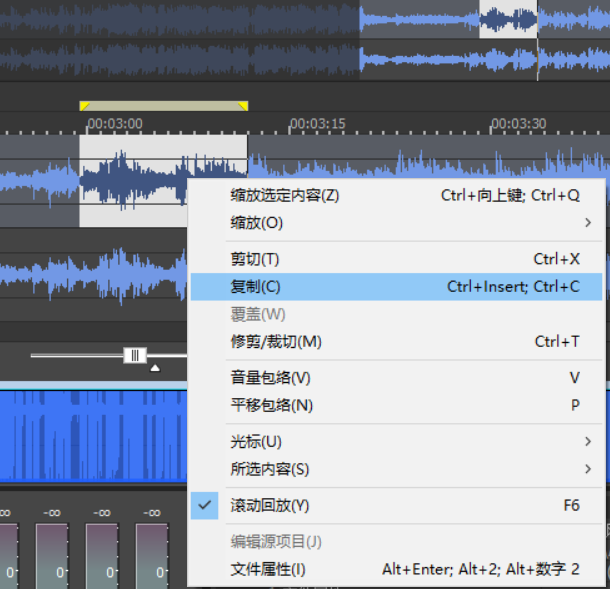
图2:复制音频
切换到音频B中,先在上方工具栏中选择“事件工具”。
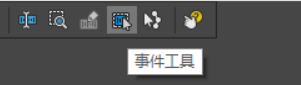
图3:事件工具
这样就可以在音频B上面使用事件功能,在音频B上选中要拆分位置,在鼠标右键弹出的选项中选择“拆分”,这样一来音频截断开来。
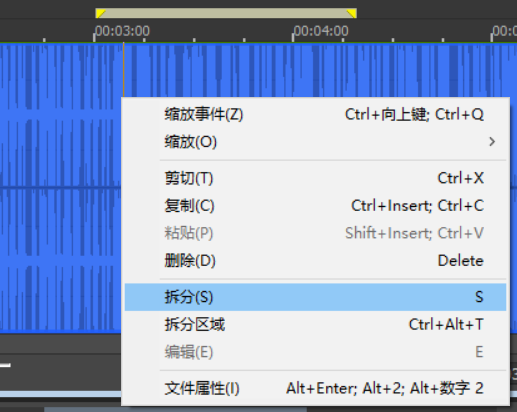
图4:拆分
通过移动,还可以把音频的距离拉开,腾出位置给音频A。
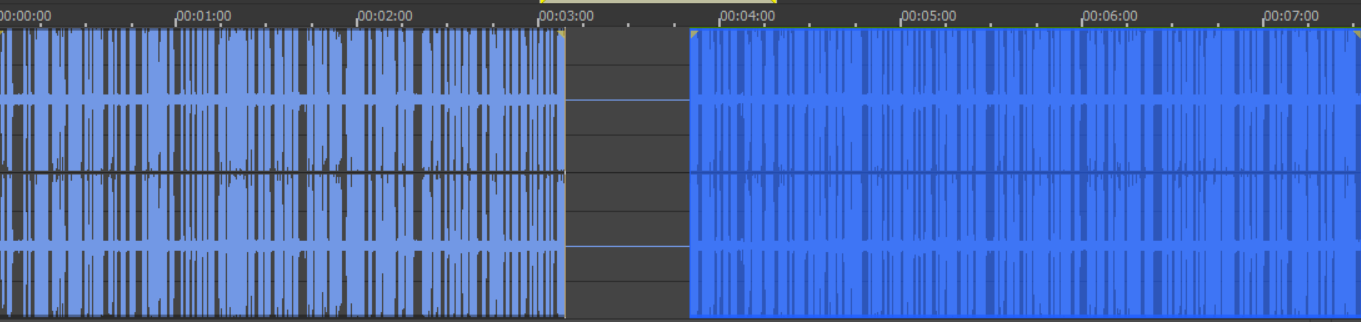
图5:分开音频B
如何在空白的音频段鼠标右击“粘贴”,把音频A粘贴到音频B上。
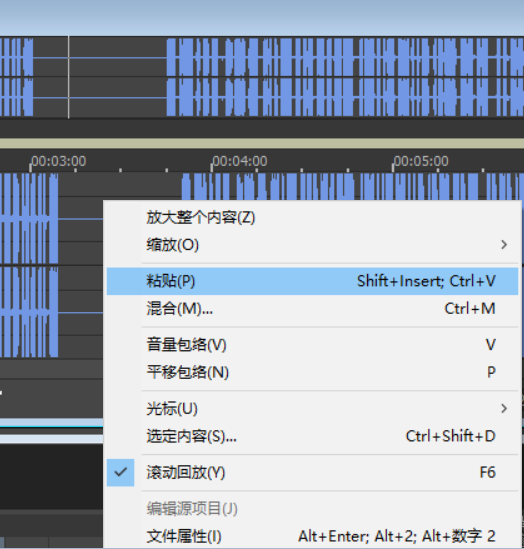
图6:粘贴
拖动音频,使音频A和音频B能够刚好接好。
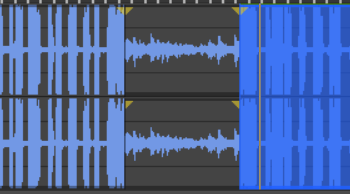
图7:调整音频A和B
试听了这段音频的效果之后,感觉两个音频过渡的不自然。那么接下来就需要用淡入淡出功能进行优化。
Sound Forge允许你把音频B往音频A方向拖动,注意到下图所示的曲线以及指数,这是能在工具栏的“进程”中找到的“淡化”功能。同构拖动,能够快速实现淡化的效果。
下图就是把音频B右端音频的设置了淡入效果,指数为0.384。
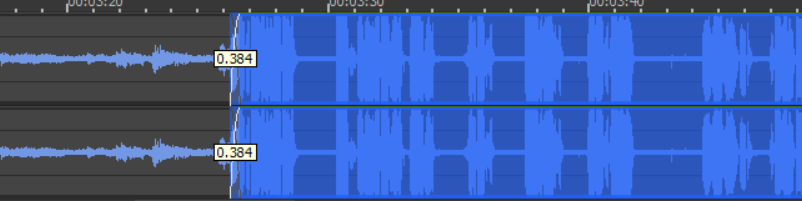
图8:淡入
同理,给左端同样地加上指数为0.384的淡化效果。
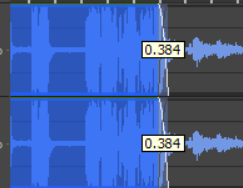
图9:淡出
试听之后,小编觉得满意了,就可以点击工具栏的“文件“,并在下拉框中点击”另存为“,找到自己的存储位置,点击确定。
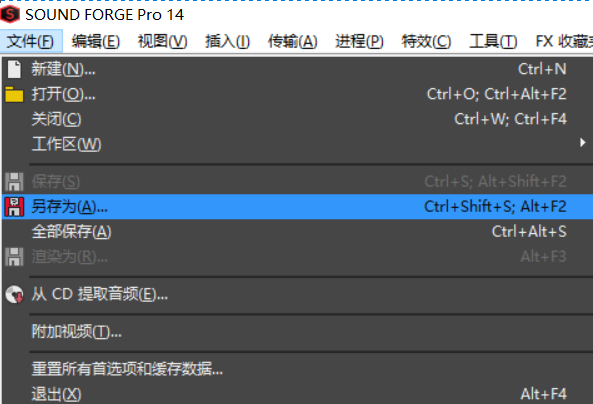
图10:另存为
这样Sound Forge就会顺利地把音频A和音频B合并导出为一个音频。
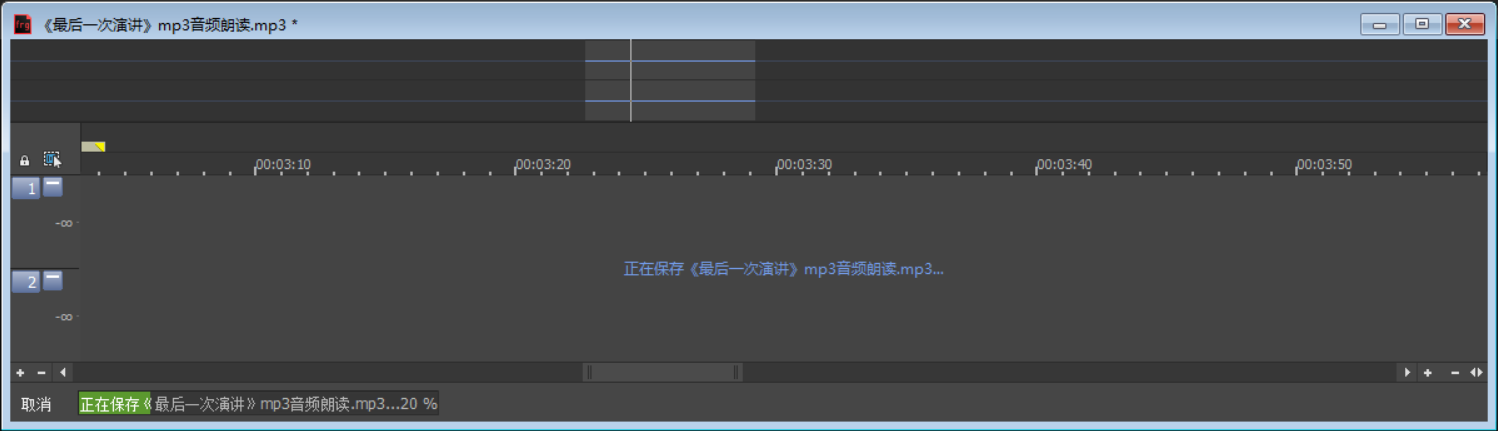
图11:另存为中
导出成功之后,Sound Forge会让你选择是否把新的音频导入到软件,点击“是“,然后在软件上面就能看到合并之后的音频啦。
以上就是Sound Forge将音频A平滑地复制到音频B的过程,更多内容可查阅Sound Forge中文官网!
作者:木木子
展开阅读全文
︾